Vil du fjernstyre Android-telefonen din fra PC-en, men vet ikke hvordan?
Enten du vil ha tilgang til filer, administrere varsler eller til og med spille spill, gir fjernkontroll av Android-enheten din fra datamaskinen en sømløs opplevelse. Hvis du vil lære hvordan styre Android fra en PC, utforsk tre effektive metoder og verktøy tilgjengelig på denne siden.
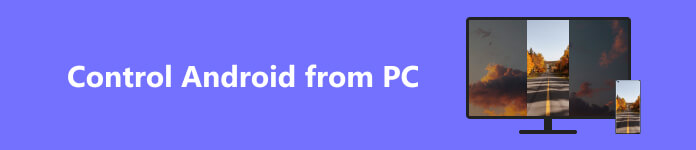
Del 1. Enkel måte å fjernkontrollere Android-telefon fra PC
Apeaksoft telefonspeil er en kraftig programvare som lar deg fjernstyre Android-telefonen og iPhone fra PC-en. Du kan følge trinnene nedenfor for å kontrollere Android fra en PC med letthet.

4,000,000 + Nedlastinger
Kontroller Android-enheten din fra en Windows 11/10/8/7 PC.
Speil iPhone, iPad og Android-skjermen jevnt til PC.
Fang spilling, apper og ulike aktiviteter på telefonen.
Støtt alle vanlig brukte Android-enheter og datamaskiner.
Trinn 1 Klikk på Last ned for å installere Phone Mirror på PC-en. Start den og velg Android-speil funksjonen.

Trinn 2 Koble til Android-telefonen din via en WiFi-tilkobling eller USB-tilkobling basert på ditt behov. Installer FoneLab speil app på Android-telefonen din. Åpne den og trykk på Søk-ikonet for å se etter PC-en din. Når datamaskinenheten vises, trykker du på Koble og deretter Allow.

Trinn 3 Nå kan du opprette forbindelsen via PIN-koden eller QR-koden. Etter å ha opprettet en forbindelse mellom Android-telefonen og PC-en, vil du se Android-telefonens skjerm på PC-en. Du kan kontrollere Android-telefonen din ved hjelp av PC-ens mus og tastatur. Phone Mirror tilbyr også tilleggsfunksjoner som skjermen innspillingen, ta skjermbilder og til og med overføre filer mellom to enheter.

Del 2. Hvordan kontrollere Android fra PC med TeamViewer
TeamViewer er en populær fjernkontrollprogramvare som lar deg få tilgang til og kontrollere Android-telefonen din fra PC-en. Med sitt konsise grensesnitt og avanserte funksjoner tilbyr den en sømløs opplevelse for fjernkontroll av Android-enheten din. Denne delen vil lede deg gjennom prosessen med å bruke TeamViewer til å kontrollere Android-telefonen din fra PC-en.
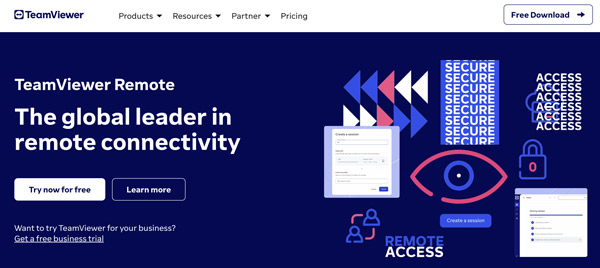
Trinn 1 Åpne en nettleser på PC-en og besøk det offisielle TeamViewer-nettstedet. Last ned og installer den. Hvis telefonen din kjører Android, gå til Google Play Store for å søke etter TeamViewer-appen, og installer den.
Trinn 2 Start TeamViewer på din PC og opprett en ny konto. Åpne TeamViewer-appen og trykk på Logg på for å logge på kontoen din.
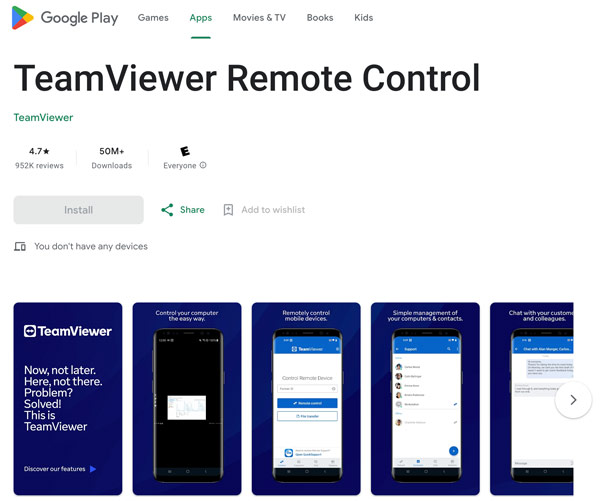
Trinn 3 Noter ned ID-en som vises på hovedskjermen til appen. Tilbake til PC-en og skriv inn ID-en fra Android-enheten din i Partner ID-feltet på PC-en. Klikk deretter Koble for å starte tilkoblingen.
Trinn 4 En melding vil vises for å be om tillatelse til å tillate fjernkontroll på enheten din. Trykk på Allow å gi nødvendige tillatelser. Når tilkoblingen er opprettet, vil du se Android-enhetens skjerm på PC-en. Du kan fjernstyre Android-telefonen ved hjelp av PC-ens mus og tastatur. Hvis du vil avinstaller TeamViewer på din Mac, kan dette innlegget hjelpe deg.
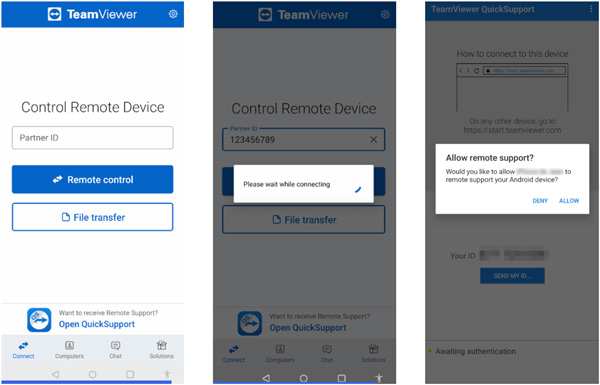
Del 3. Fjernkontroll Android-telefon fra PC ved hjelp av AirDroid
AirDroid kan hjelpe deg med ekstern tilgang til og kontrollere Android-telefonen din fra datamaskinen. Denne delen forteller hvordan du bruker den til å fjernstyre Android-en din fra en PC.
Trinn 1 Åpne Google Play Store, søk etter AirDroid-appen og installer den på Android-enheten din. Åpne den og trykk Registrer deg for å opprette en ny AirDroid-konto.
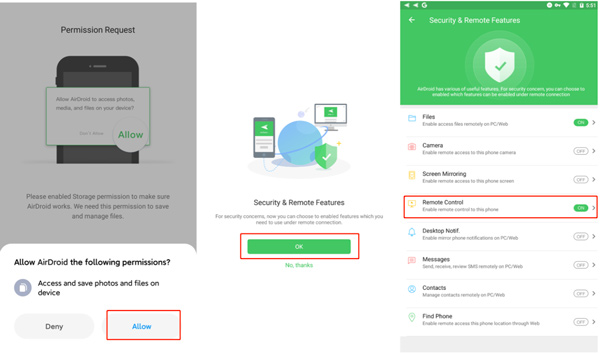
Trinn 2 Åpne nettleseren på PC-en og naviger til det offisielle AirDroid-nettstedet. Klikk Logg inn i øverste høyre hjørne og skriv inn AirDroid-kontoen din.
Trinn 3 AirDroid vil automatisk oppdage Android-telefonen din og opprette en tilkobling. Når tilkoblingen er opprettet, vil du se Android-telefonens grensesnitt på PC-en.
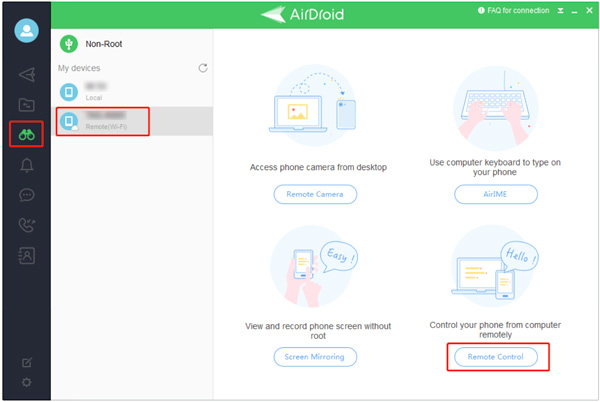
AirDroid lar deg enkelt overføre filer mellom din Android-telefon og PC. Du kan motta og administrere varsler fra Android-telefonen din på PC-en. Den kan eksternt få tilgang til telefonens kamera for å ta bilder fra datamaskinen.
Del 4. Vanlige spørsmål om hvordan fjernkontrollere Android fra en PC
Hvordan kontrollere Android-telefonen fra PC-en ved hjelp av USB?
For å kontrollere Android-telefonen din fra PC-en ved hjelp av en USB-tilkobling, kan du stole på de anbefalte Telefonspeil ovenfor. Etter å ha koblet til Android-telefonen, åpne Android-appen og velg USB-alternativet.
Kan TeamViewer kontrollere iPhone fra en PC?
Ja, TeamViewer kan brukes til å kontrollere en iPhone fra en PC, men med noen begrensninger. TeamViewer har en fjernkontroll for iOS-funksjon for ekstern tilgang til og kontrollere en iPhone fra en datamaskin.
Kan jeg slå på iPhone eksternt fra PC-en min?
Nei, det er ikke mulig å eksternt slå på en iPhone fra en PC. Strømknappen på en iPhone er en maskinvareknapp som bare kan trykkes fysisk. Fjernkontroll av en iPhones strømtilstand støttes ikke av enhetens operativsystem eller offisiell programvare.
Konklusjon
Styre Android-enheten din fra PC-en åpner opp en verden av muligheter, noe som gjør livet ditt mer praktisk og effektivt. Enten du velger Telefonspeil, TeamViewer eller AirDroid, tilbyr hver metode sitt eget unike sett med funksjoner og fordeler. Eksperimenter med disse verktøyene for å finne det som passer dine behov best. Med muligheten til å få tilgang til filer, administrere varsler og fjernkontrollere Android-enheten din, vil du oppleve en sømløs integrasjon mellom PC-en og Android-enheten.




